| Ballarim | Дата: Вторник, 09.04.2019, 09:46 | Сообщение # 1 |
|
Подполковник
Группа: Проверенные
Сообщений: 123
Награды: 0
Репутация: 0
Статус: Offline
| Как зайти в облако на Айфоне 6 и посмотреть фото?
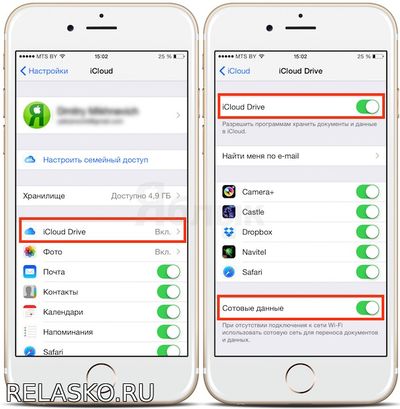
Облачное хранилище iCloud связывает воедино устройства Apple, позволяя синхронизировать и передавать файлы. Технология экономит память смартфона или планшета, поскольку медиа, в том числе музыка и снимки, выгружаются на сторонние серверы компании. Доступ к загруженным файлам осуществляется несколькими способами. Войти можно с ПК и устройств Apple. В статье описывается, как посмотреть фотографии в iCloud с компьютера и через веб-сайт.
Нужно подключить синхронизацию гаджета с облаком, а также несколько других опций, так как посмотреть хранилище iCloud без них не удастся.
Как восстановить фото, данные из iCloud на iPhone
Как переместить фото в iCloud
Предварительная настройка
Последовательность действий следующая:
Зайти в настройки телефона.
Найти кнопку iCloud и нажать.
С помощью переключателей выбрать синхронизируемую информацию и данные, которые будут выгружены.
Что находится в iCloud:
медиа — фото, видео, музыка;
почта;
контакты, календарь и напоминания;
история браузера;
заметки, пароли;
бэкапы.
iCloud на iPhone
Управление хранением фотографий
Первичная настройка выполнена. Следующий шаг — найти пункт «Фото» в меню АйКлауда. Здесь производится управление синхронизацией фото в iCloud с iPhone. Доступны следующие возможности:
Медиатека — соответствующие медиафайлы отправляются на сервер Эппл. Доступ к данным есть у всех гаджетов, привязанных к одному ID.
Оптимизация хранения — оригинальные документы выгружаются, на устройстве остаются сжатые копии для экономии места. Противоположная опция — «Сохранение оригиналов».
Выгрузить в фотопоток — свежие фотографии загрузятся на остальные устройства по сети Wi-Fi.
Выгрузить фото серий — избранные фотки окажутся в потоке.
Общий доступ — позволяет создать отдельный альбом, доступный к просмотру другим людям. Соответственно, появляется возможность смотреть чужие альбомы с общим доступом.
Автозагрузка фото в Айклауд
Бесплатно предоставляется хранилище объёмом 5 Gb.
По желанию пользователю доступно платное расширение пространства: для этого используется система ежемесячных подписок. Большие объёмы стоят дешевле в пересчёте на 1 Гб. Содержимое Айклауд может быть любым.
Просмотр фото с компьютера
Доступ с ПК с установленной Windows или Linux происходит через Медиатеку.
Порядок действий:
Загрузить программу iCloud с сайта поддержки Эппл, после чего запустить.
Открыть меню «Параметры» возле кнопки «Фото».
Нажать «Медиатека», затем кнопки «Готово» и «Применить».
Вкладка Фото в Айклауд
Медиатека должна быть включена на тех гаджетах Эппл, фотографии с которых пользователь желает смотреть на компьютере.
Просмотр доступен в программе iCloud, во время установки ярлык можно вывести на Рабочий стол.
Для работы с АйКлауд на Mac и ПК под управлением macOS используется утилита «Фото». Она загружается из встроенного менеджера приложений.
Доступ через сайт
Скачивать инструменты управления iCloud необязательно. Базовые функции предоставляет веб-сайт, на котором можно увидеть содержимое облака.
Для просмотра потребуется авторизация с помощью Apple ID. Ярлык «Фото» находится на главном экране.
Вкладка Фото в iCloud на ПК
Если медиатека активирована, а снимки выгружены в облако, они будут доступны.
Взято: https://xn----7sbaruhf3cgg7c6c.xn--p1ai/icloud....-icloud
Видео на тему: Как зайти в облако на Айфоне 6 и посмотреть фото?
Пропали фото на Айфоне, как восстановить фото на Айфоне
iCloud - Все в деталях
Загрузка фотографий с резервной копии iCloud
|
| |
| |